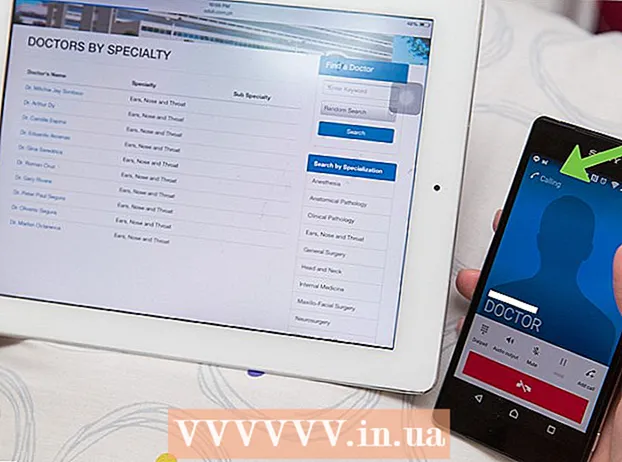Аўтар:
Morris Wright
Дата Стварэння:
24 Красавік 2021
Дата Абнаўлення:
1 Ліпень 2024

Задаволены
- Крок
- Частка 1 з 2: Друк PDF
- Частка 2 з 2: Пошук непаладак у PDF-файле, які нельга надрукаваць
- Неабходнасці
Файлы PDF выдатна дапамагаюць абараніць цэласнасць дакумента, але з імі можа быць складана мець справу, калі вы хочаце іх надрукаваць. Гэтая вікіЯк навучыць вас гэтаму рабіць. Ён таксама навучыць вас разбірацца, што рабіць, калі дакумент не можа быць надрукаваны.
Крок
Частка 1 з 2: Друк PDF
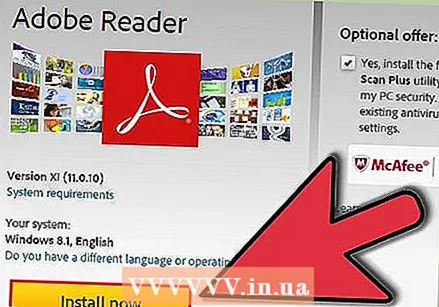 Загрузіце счытвальнік PDF. Adobe прадастаўляе бясплатны счытвальнік, які можна загрузіць з іх вэб-сайта. Вы таксама можаце загрузіць счытвальнікі ад розных іншых распрацоўшчыкаў. Вы б не хацелі загружаць спецыяльную праграму для чытання? Большасць аглядальнікаў таксама могуць адлюстроўваць файлы PDF.
Загрузіце счытвальнік PDF. Adobe прадастаўляе бясплатны счытвальнік, які можна загрузіць з іх вэб-сайта. Вы таксама можаце загрузіць счытвальнікі ад розных іншых распрацоўшчыкаў. Вы б не хацелі загружаць спецыяльную праграму для чытання? Большасць аглядальнікаў таксама могуць адлюстроўваць файлы PDF. 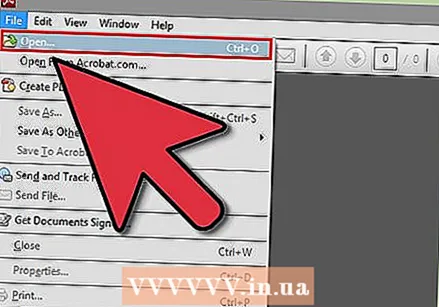 Адкрыйце файл PDF. Адкрыйце PDF з дапамогай счытвальніка альбо з дапамогай вашага браўзэра, перацягнуўшы файл у акно аглядальніка.
Адкрыйце файл PDF. Адкрыйце PDF з дапамогай счытвальніка альбо з дапамогай вашага браўзэра, перацягнуўшы файл у акно аглядальніка. 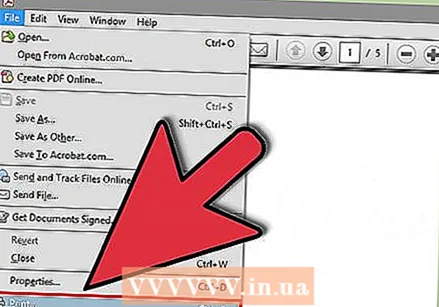 Націсніце на "Файл", а затым на "Друк". Гэта адкрые дыялогавае акно друку з некалькімі опцыямі. У некаторых чытачах і вэб-аглядальніках ёсць кнопка "Друк" уверсе ці ўнізе дакумента без неабходнасці адкрываць меню файлаў.
Націсніце на "Файл", а затым на "Друк". Гэта адкрые дыялогавае акно друку з некалькімі опцыямі. У некаторых чытачах і вэб-аглядальніках ёсць кнопка "Друк" уверсе ці ўнізе дакумента без неабходнасці адкрываць меню файлаў. 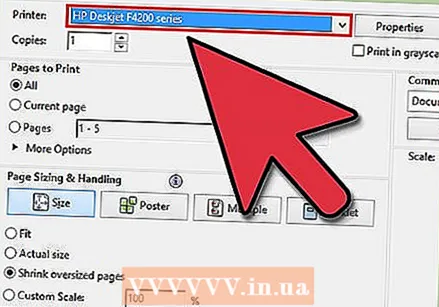 Выберыце прынтэр. У акне друку вы можаце выбраць прынтэр, на які вы хочаце адправіць дакумент. Гэта асабліва важна ў асяроддзі некалькіх друкарак.
Выберыце прынтэр. У акне друку вы можаце выбраць прынтэр, на які вы хочаце адправіць дакумент. Гэта асабліва важна ў асяроддзі некалькіх друкарак. - Пераканайцеся, што абраны вамі прынтэр непасрэдна падлучаны да кампутара або сеткі, які вы выкарыстоўваеце, і працуе.
- Таксама пераканайцеся, што ў прынтары дастаткова паперы.
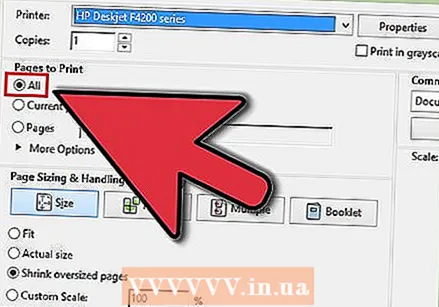 Усталюйце колькасць старонак для задання на друк. Калі ў вас ёсць шматстаронкавы PDF, але вы хочаце надрукаваць толькі некалькі канкрэтных, вы можаце ўсталяваць, якія старонкі адпраўляць на прынтэр, у групе Дыяпазон альбо Старонкі дыялогавага акна Друк.
Усталюйце колькасць старонак для задання на друк. Калі ў вас ёсць шматстаронкавы PDF, але вы хочаце надрукаваць толькі некалькі канкрэтных, вы можаце ўсталяваць, якія старонкі адпраўляць на прынтэр, у групе Дыяпазон альбо Старонкі дыялогавага акна Друк. 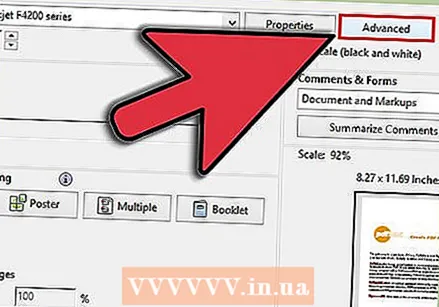 Абярыце адзін з пашыраных варыянтаў друку. Абярыце дадатковыя параметры друку, націснуўшы кнопку "Уласцівасці". З гэтага моманту вы можаце зрабіць шэраг налад для макета, аздаблення і іншых уласцівасцей файла PDF. Тут вы таксама можаце выбраць каляровы альбо чорна-белы друк.
Абярыце адзін з пашыраных варыянтаў друку. Абярыце дадатковыя параметры друку, націснуўшы кнопку "Уласцівасці". З гэтага моманту вы можаце зрабіць шэраг налад для макета, аздаблення і іншых уласцівасцей файла PDF. Тут вы таксама можаце выбраць каляровы альбо чорна-белы друк. - Размяшчэнне гэтых налад залежыць ад праграмнага забеспячэння, якое вы выкарыстоўваеце для адкрыцця файла PDF.
- У Adobe Reader вы можаце стварыць як вокладку, так і заднюю вокладку на ўкладцы "Рэжым вокладкі". Акрамя таго, для эканоміі чарнілаў у прынтэры вы можаце выбраць "Эканомія тонера" ў раздзеле "Якасць". Гэта крыху знізіць якасць надрукаванага файла. Акрамя таго, вы можаце зэканоміць паперу, выбраўшы двухбаковую форму праз "Двухбаковая" пад тыпам друку на ўкладцы "Макет".
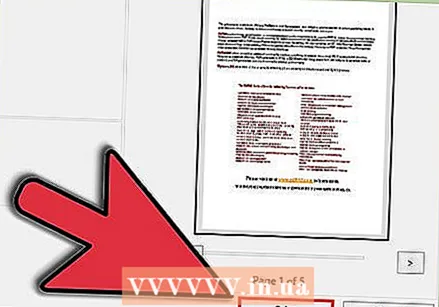 Раздрукуйце дакумент. Пасля таго, як усе налады друку будуць зроблены, вы можаце адправіць іх на прынтэр, націснуўшы кнопку Друк. Цяпер ваш дакумент будзе дададзены ў чаргу прынтара.
Раздрукуйце дакумент. Пасля таго, як усе налады друку будуць зроблены, вы можаце адправіць іх на прынтэр, націснуўшы кнопку Друк. Цяпер ваш дакумент будзе дададзены ў чаргу прынтара.
Частка 2 з 2: Пошук непаладак у PDF-файле, які нельга надрукаваць
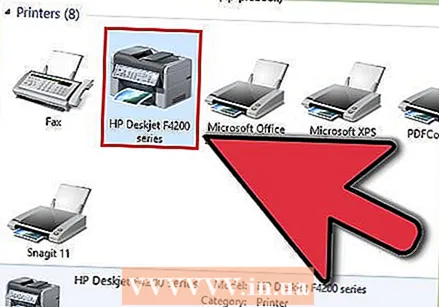 Праверце прынтэр. Перш чым паспрабаваць якія-небудзь праграмныя рашэнні, пераканайцеся, што прынтэр падключаны належным чынам і мае дастатковую колькасць чарнілаў і паперы для выканання задання на друк. Іншая магчымасць заключаецца ў наяўнасці закліноўвання паперы, якое перашкаджае друку дакумента.
Праверце прынтэр. Перш чым паспрабаваць якія-небудзь праграмныя рашэнні, пераканайцеся, што прынтэр падключаны належным чынам і мае дастатковую колькасць чарнілаў і паперы для выканання задання на друк. Іншая магчымасць заключаецца ў наяўнасці закліноўвання паперы, якое перашкаджае друку дакумента. 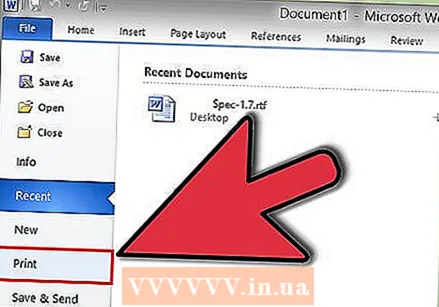 Спачатку паспрабуйце іншы дакумент. Па-першае, паспрабуйце надрукаваць што-небудзь, акрамя файла PDF, напрыклад, дакумента Word. Калі дакумент можна раздрукаваць без праблем, хутчэй за ўсё праблема ў PDF-файле. Калі ён таксама не працуе з іншым дакументам, магчыма, з вашым прынтарам нешта не так.
Спачатку паспрабуйце іншы дакумент. Па-першае, паспрабуйце надрукаваць што-небудзь, акрамя файла PDF, напрыклад, дакумента Word. Калі дакумент можна раздрукаваць без праблем, хутчэй за ўсё праблема ў PDF-файле. Калі ён таксама не працуе з іншым дакументам, магчыма, з вашым прынтарам нешта не так.  Абнавіце драйверы друкаркі. У некаторых прынтараў могуць узнікнуць праблемы з PDF-файламі, пакуль яны не будуць абноўлены. Перайдзіце на сайт вытворцы друкаркі і знайдзіце мадэль друкаркі ў раздзеле Падтрымка. Загрузіце і ўсталюйце найноўшыя драйверы.
Абнавіце драйверы друкаркі. У некаторых прынтараў могуць узнікнуць праблемы з PDF-файламі, пакуль яны не будуць абноўлены. Перайдзіце на сайт вытворцы друкаркі і знайдзіце мадэль друкаркі ў раздзеле Падтрымка. Загрузіце і ўсталюйце найноўшыя драйверы. 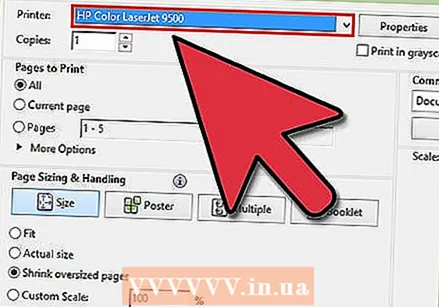 Паспрабуйце іншы прынтэр. Паспрабуйце раздрукаваць PDF-файл з іншага прынтара. Гэта можа вырашыць праблему, калі арыгінальны прынтэр не сумяшчальны.
Паспрабуйце іншы прынтэр. Паспрабуйце раздрукаваць PDF-файл з іншага прынтара. Гэта можа вырашыць праблему, калі арыгінальны прынтэр не сумяшчальны. 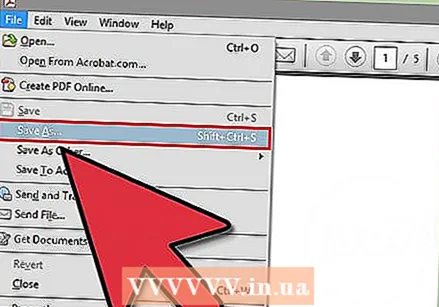 Пераўтварыце PDF у іншы тып файла. Калі нічога іншага не працуе, вы можаце пераўтварыць PDF у файл выявы. Такім чынам, прынтэр можа надрукаваць яго без якіх-небудзь дадатковых праблем. Для больш падрабязнай інфармацыі аб пераўтварэнні PDF прачытайце гэты артыкул.
Пераўтварыце PDF у іншы тып файла. Калі нічога іншага не працуе, вы можаце пераўтварыць PDF у файл выявы. Такім чынам, прынтэр можа надрукаваць яго без якіх-небудзь дадатковых праблем. Для больш падрабязнай інфармацыі аб пераўтварэнні PDF прачытайце гэты артыкул.
Неабходнасці
- Кампутар
- Прынтэр